Microsoft Office2019を再インストール方法の解説
Microsoft Office 2019 Pro plus|ダウンロード版|Windows|PC1台用|
価格: 12,500円レビューを書いて500円OFF‼
ポイント: 625pt (5%)
送料無料!
Office 2019が正常に起動できないなどの問題が発生した場合は、Office をアンインストールして、再度インストールすることで、問題が解決する可能性があります。
では、「microsoft office 2019の再インストールはどのように行いますか?」、このようなお悩みをお持ちの方も多いのではないでしょうか。
本記事では、Microsoft Office2019の再インストール方法を紹介して、Office 2019の再インストールに悩んでいる方の悩みを解決します。
再インストールできない場合の対処方法も載せていますので、参考にしてください。

Microsoft Office2019の再インストールの必要なもの
Microsoft Office2019の再インストールの事前に準備しておくことは
- インタネット環境
- Microsoft Office2019と関連付けたMicrosoft アカウントです。
Microsoft Office2019の再インストール方法
Microsoft Office2019を再インストールするには
- Microsoft アカウントページにアクセスする
- 再インストール Office を選択
- インストーラーを起動する
- 変更を許可する
- 再インストール が始まる
- 再インストール が完了
6つの手順で行われます。
以下で、「MicrosoftOffice Home & Business 2019」を例にして、再インストール手順を紹介します。
さらに詳しく説明していきます。
Microsoft アカウントページにアクセスする
下記リンクをクリックし、Microsoftアカウントページにサインインします。
⇒https://account.microsoft.com/account/
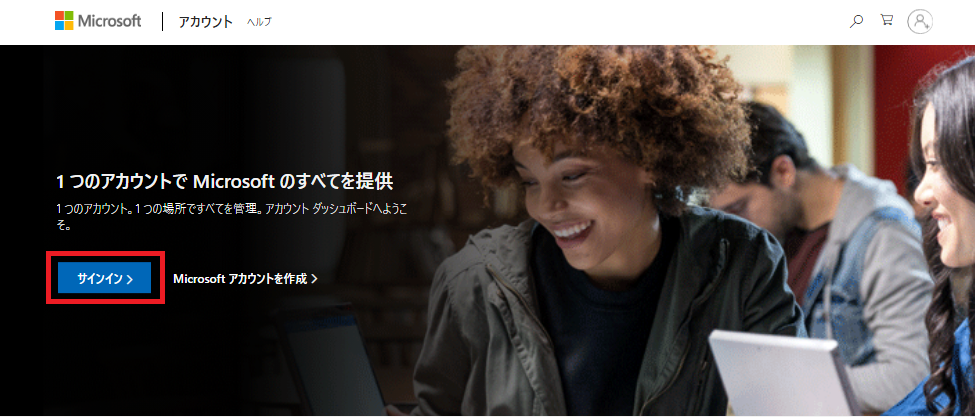
メールアドレスを入力
Office 2019を紐づけたMicrosoftアカウントのメールアドレスを入力し、「次へ」をクリックします。
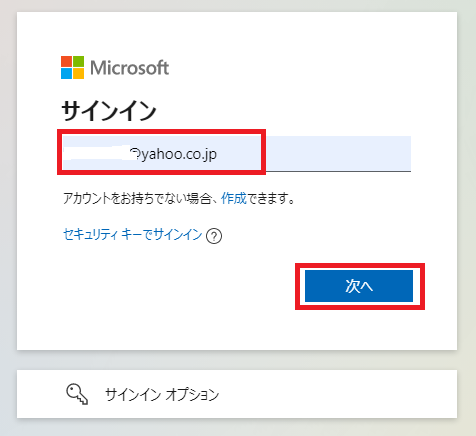
パスワードを入力
パスワードを入力し、「サインイン」をクリックします。
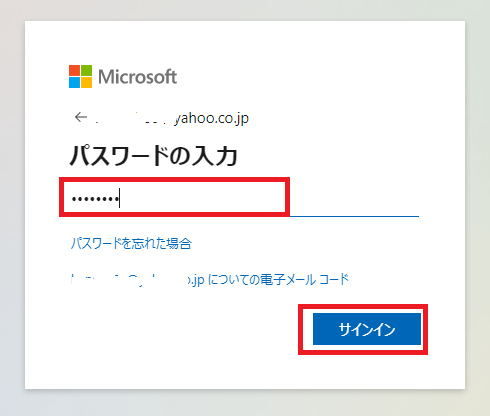
サインイン状態を選択
「サインインの状態を維持しますか ?」の「はい」タブをクリックします。
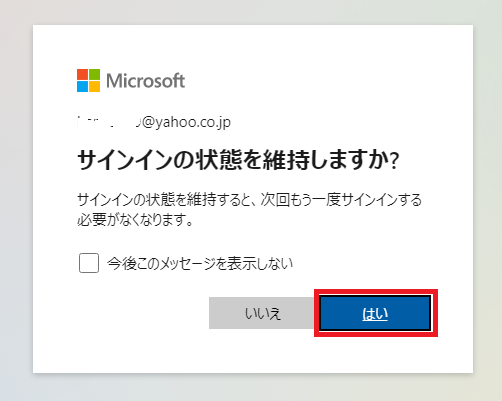
再インストールOfficeを選択
「サービスとサブスクリプション」→「Officeを選択」→「インストール」順番に行います。
「サービスとサブスクリプション」を選択
表示された画面から「サービスとサブスクリプション」をクリックします。
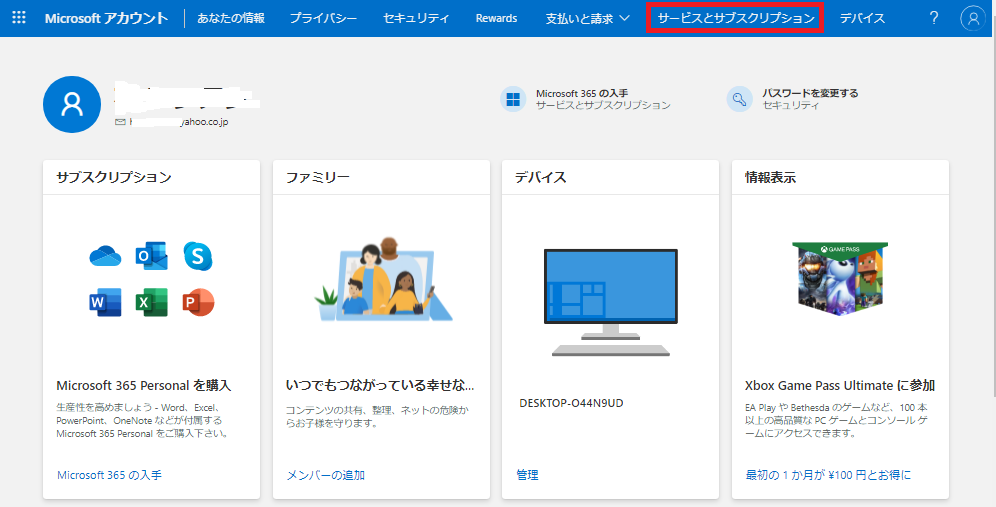
Microsoft Office Home & Business 2019を選択
再インストール Office 2019を選択して、「インストール」をクリックします。
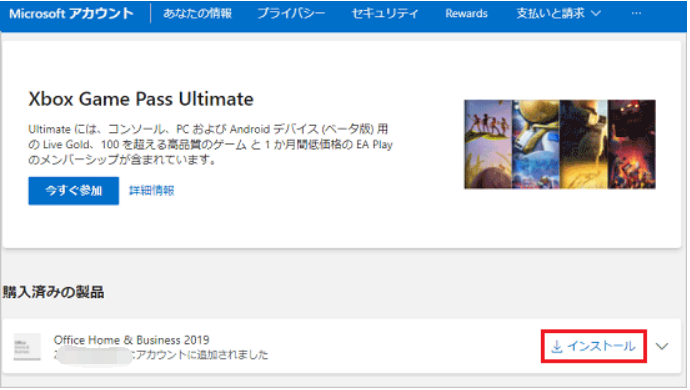
インストーラーを起動する
ダウンロードした「MicrosoftOffice Home & Business 2019」のインストーラーを起動します(①→②の順番にクリックする)。
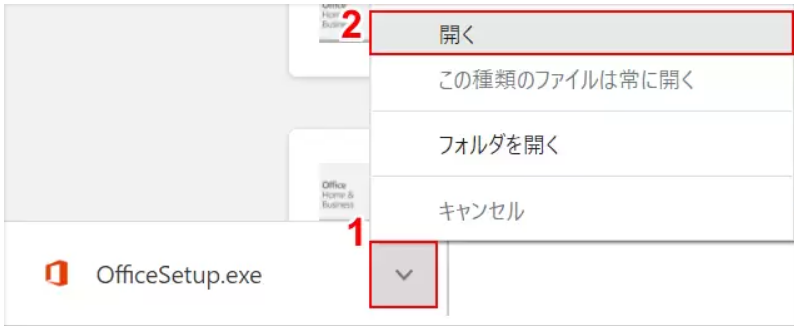
officeをダウンロードしてインストール
Officeをダウンロードしてインストール画面が表示されて、「インストール」タブをクリックします。
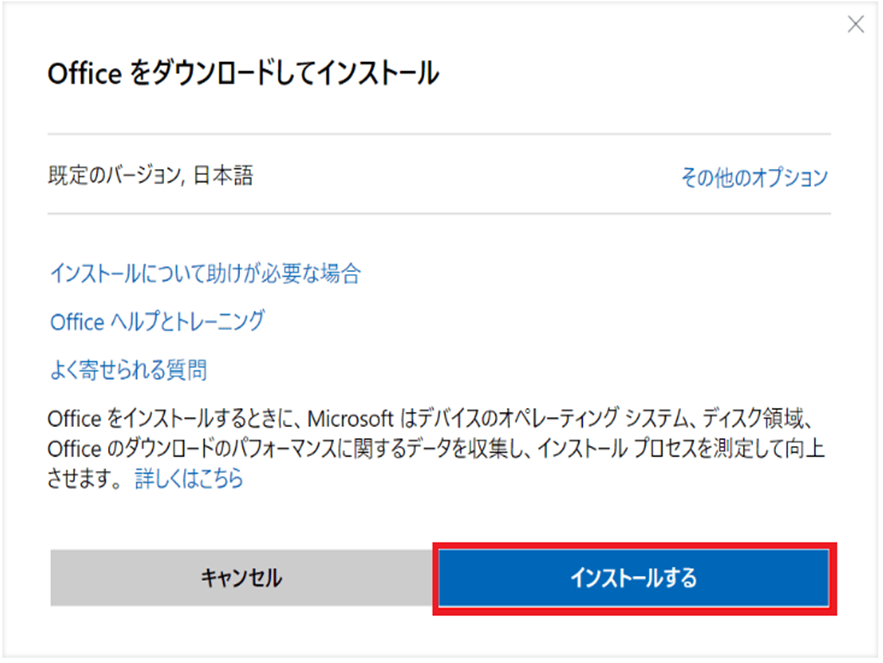
変更を許可する
表示された「ユーザー アカウント制御」ダイアログボックスで「はい」をクリックします。
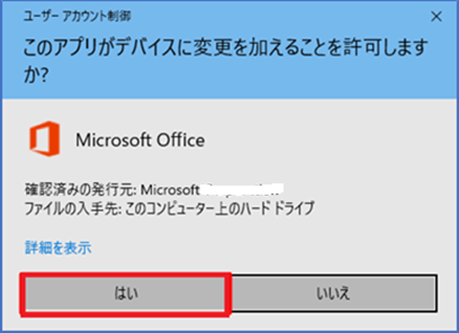
再インストール が始まる
Microsoft Office2021が 再インストール 中、しばらくお待ちます。
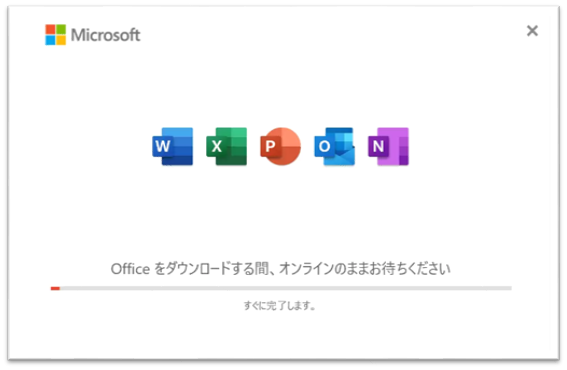
再インストール が完了
Microsoft Office2019の 再インストールが完了です。
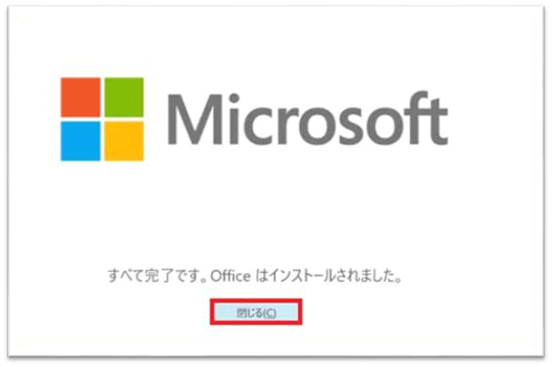
Microsoft Office2019の再インストール手順は以上です。
再インストールできない場合の対処方法
Microsoft Office2019の再インストールをうまく再インストールできない場合には
1.通信状態を確認してみましょう。
⇒ 通信環境が安定ではない可能です。
2.再インストールをキャンセルして、PCを再起動を試してみましょう。
⇒ エラーが発生して停止してしまった場合、他に色々なアプリが立ち上がっていて、インストールを阻害している可能です。
3.「Microsoft サポート/回復アシスタント」を使いアンインストール&クリーンアップをお試してみましょう。
⇒ 以前のOffice2019を完全アンインストールされていない可能です。
まとめ
Microsoft Office2019の再インストール手順やうまく再インストールできない場合の対処方法を紹介した記事です。
Microsoft Office2019の再インストールには、Office 2019を紐づけたMicrosoftアカウントが必要で、office プロダクトキーは必要なしです。
「Office の再インストール」でお悩みの方のお役に立てば幸いです。

EC-CUBEで価格を見る